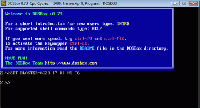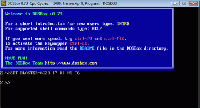 По-видимому, важнейшим аргументом против ежедневного использования Linux как настольной системы является всё-таки недостаточное количество программ. Если присовокупить к этому невозможность выполнения Windows и DOS приложений, то Linux превратится в "вещь в себе". Однако Linux может выполнять практически все приложения DOS и большинство приложений Windows, а в дальнейшем совместимость будет только улучшаться. Так заявляют участники некоммерческого проекта Wine, призванного сделать бесплатную альтернативу системе Windows: если в Linux установлен Wine, то нет необходимости в установке самого Windows. Аббревиатура Wine, как говорилось в первой беседе, расшифровывается как Windows is not an emulator (Wine - не эмулятор). Почему же Wine относится к группе программ-эмуляторов, хотя расшифровка аббревиатуры говорит об обратном? Wine позволяет запускать на машине с системой UNIX (Linux, Solaris, Net BSD или Free BSD) программы, написанные для работы в DOS, Windows 3.x или модулях Win32, что говорит о том что Wine - всё таки эмулятор. Он может использовать сторонние библиотеки Windows, если они, конечно, у нас есть. Wine состоит из загрузчика программ, который загружает и выполняет двоичный код Microsoft Windows, и библиотеки, названной Winelib, которая осуществляет вызовы Windows API, используемые UNIX. Библиотека может быть также использована для перенесения кода Win32 в модули Linux. Wine может работать с приложениями двумя способами.
Первый способ использует эмуляцию, чтобы подключить приложение Windows к библиотеке Wine. Этим способом можно запустить наше приложение Windows непосредственно с эмулятором, устанавливая через Wine или просто копируя модули DOS или Windows в систему Linux.
Второй способ заключается в рекомпилировании двоичных кодов Windows в коды графической системы X Windows System. Этот путь запуска программы Windows с помощью Wine требует, чтобы у нас был исходный код для приложения. Вместо компиляции его с компиляторами Windows, мы можем компилировать компилятором Linux, например gcc, и подключать библиотеки Wine так же, как любое другое приложение Linux. Эти связанные приложения называются приложения Winelib.
Над созданием и улучшениями Wine трудились сотни талантливых разработчиков, истративших тысячи часов личного времени, для того чтобы их детище хорошо работало с программами Windows, шло в ногу с новейшими разработками Microsoft. В данной беседе мы узнаем, как запустить в Linux программы, предназначенные для системы Windows. Об использовании различных Linux - эмуляторов можно прочитать в литературе [1].
Перед тем как продолжить наш рассказ, следует заметить, что инсталлировать все программы следует, войдя в систему как root, так как устанавливаемые программы будут размещать свои составляющие в каталогах, изменение которых непривилегированному пользователю запрещено. Войдём в графическую среду KDE.
Довольно интересной программой, предназначенной для работы в системе Windows, является бесплатная программа eClock. Автор программы - И. В. Егоркин. eClock - это удивительно компактные, простые в использовании и симпатичные часы для рабочего стола Windows. Предусмотрено три варианта цветового оформления - синий, красный и зелёный, интерфейс на русском языке. Чтобы переместить часы в нужное место, перетащите их при помощи мыши за верхнюю часть окна (область над циферблатом). Нажатие на правую кнопку мыши служит для вызова меню. eClock может размещаться поверх всех остальных окон. Для установки программы в Linux нужно указать системе, что именно делать exe - файлом. Файл eClock.exe является инсталлятором программы. Исполняемые файлы, специально написанные в Linux и для Linux, представлены форматами, не имеющими расширения *.exe. Например, это расширения *.sh - скрипты или *.pl - программы, написанные на языке программирования Perl. Итак, щёлкнем мышкой по изображению exe - файла. Появится меню, в котором выберем строку «Open With…» (открыть с…). Перед нами возникнет окно, в котором предлагается выбрать программу, с помощью которой можно открыть данный файл. В верхней части окна расположено поле ввода, именуемое «Open With…». Наберём в этом поле ввода команду «wine». В нижней части окна поставим флажок в строке «Remember application association for this type of file» (запомнить ассоциацию приложения для этого типа файлов). Это нужно для того, чтобы всякий раз при открытии файла с расширением *.exe для работы с ним вызывался эмулятор Wine. Нажмём на кнопку «OK», расположенную в нижней части окна. Запустится эмулятор. О том, что Wine запустился, можно судить по открывшейся программе eClock. На рабочем столе появятся аналоговые часы. А где же сохранился исполняемый файл, спросите Вы? В каталоге программы Wine. По умолчанию в нём уже находились пустые папки под названиями «Program Files», «Windows» и «My documents». Так вот в папке «Windows» и расположился 29 килобайтный exe - файл. Путь к каталогу Wine таков: usrsharewine-c. Программа eClock - это всего лишь игрушка. Но на примере её установки в системе Linux можно научиться устанавливать более сложные и важные программы.
В литературе [2] написано о том, что новые компьютерные вирусы появляются на свет почти каждый день. Результаты вирусных атак - уничтожение файлов и директорий, разрушение операционной системы, а иногда даже физическое уничтожение «железа» компьютера. Как! - скажете Вы. Как программа может уничтожить оборудование? Может. Существуют опаснейшие вирусы, которые сначала записывают себя в оперативную память, потом снимают защиту с жёсткого диска и разгоняют его, задавая астрономические показатели скорости вращения. Винчестер начинает «сыпаться» или входящие в его состав диски разрываются. От перегрузки двигателя винчестера может сгореть не только он, но и импульсный источник питания компьютера. Когда жёсткий диск уничтожен, вирус, всё это время находящийся в оперативной памяти, начинает перепрограммировать Flash bios - микросхему bios материнской платы, заполняя данные информационным мусором. Так как микросхема bios впаяна в многослойную печатную плату со сверхтонкими проводниками, то выпаять повреждённую ИМС и заменить её нормально работающей не представляется возможным. Остаётся выбросить винчестер и материнскую плату. Впрочем, вирусы подобного действия заражают пока лишь Windows машины. Огромнейшее количество вирусов было написано для DOS и Windows. Практически все эти вирусы в среде Linux не работоспособны или не представляют опасности. Вирусов, работоспособных в Linux, очень мало. Но никому не хочется содержать на своём компьютере даже неработоспособного паразита (разве что для безопасного изучения его внутренностей). Для защиты от вирусов создано много антивирусных программ. Из отечественных антивирусов следует отметить APV лаборатории Касперского и Dr Web фирмы Диалог - Наука. Имеются версии обеих этих программ и для среды DOS, и для Windows, и для Linux. Установим в нашу систему Linux программу Dr Web, предназначенную для работы в среде Windows 95 - XP. В этом нам опять поможет Wine. Но для того, чтобы программа установки правильно работала, нам нужна динамическая библиотека USER32.dll - библиотека клиента USER API Windows, произведённая корпорацией Microsoft. Такая библиотека есть в системах Windows. Например, в Windows XP эта библиотека расположена в каталогах C:WindowsSystem32 и C:WindowsSystem32dllcache. Однако все библиотеки, хранящиеся в явном виде или содержащиеся в программах, входящих в поставку Windows, являются исключительной собственностью корпорации Microsoft. Это означает, что динамическую библиотеку USER32.dll можно использовать только в качестве учебного пособия по установке программ в Linux. Отметим, в системах DOS и Windows пользуются обратной косой чертой (), а в Linux применяется прямая косая черта (/). Скопируем библиотеку USER32.dll в каталог Wine-cWindowsSystem32. Дважды щёлкнем мышкой по заранее раздобытому файлу DrWeb32.exe. При этом Wine активизирует содержимое файла. На экране монитора появится окно программы установки. Для тех, кто раньше уже устанавливал Dr Web, никаких затруднений не предвидится - в среде Linux программа инсталлируется точно так же, как и в Windows. После установки Dr Web автоматически запустится и просмотрит оперативную память и жёсткие диски на наличие вирусов. Dr Web по умолчанию устанавливается в каталог usrshareWin-cProgram FilesDr Web for Windows.
Установим теперь популярный архиватор WinZip. Для этого, так же как и в случае инсталляции Dr Web, двойным щелчком мыши по установочному exe - файлу вызываем Wine, который активизирует содержимое файла и вызывает его мастер установки. WinZip по умолчанию устанавливается в каталог usrshareWin-cProgram FilesWinZip. Положительной чертой WinZip является умение работать с самораспаковывающимися (SFX) архивами, созданными в операционной системе Windows.
Допустим, у нас имеется SFX-ZIP архив, созданный в Windows одним из архиваторов, например, бесплатно распространяемым SimplyZip. Так же, как и при установке WinZip, двойным щелчком по иконке архива активизируем с помощью Wine его содержимое. Появится окно самораспаковывающегося SFX модуля, одинаково выглядящее и в системе Windows, в которой архив был создан, и в Linux, где будет распакован. Следует обратить особое внимание на путь распаковки, принятый в данном архиве по умолчанию. Скорее всего, Вам придётся его изменить, так как файловые системы Windows и Linux не совпадают. Приведём пример. Мы хотим распаковать архив в каталог непривилегированного пользователя Moskatov. Для этого изменим путь в поле ввода SFX - модуля архива: вместо записи типа D:Icon (распаковки по умолчанию в папку «Icon» на диске D в системе Windows) впишем новую /home/Moskatov/ (распаковки в домашний каталог пользователя Moskatov). Обратите, что Linux при указании пути требует прямую косую черту (/). Очень нежелательно пользоваться кнопкой «Обзор» в окне SFX модуля для выбора пути распаковки, так как часто окно выбора корректно не открывается или в нём неверно действуют управляющие кнопки.
Установим радиотехническую программу фирмы Altera - «Altera MAX + plus II Baseline» - среду программирования цифровых микросхем ПЛИС. Эта на данный момент бесплатно распространяемая программа отлично работает в среде Windows. Войдём в графическую среду GNOME. Обзаведясь дистрибутивом программы «Altera MAX + plus II Baseline», найдём в её дистрибутиве exe - файл под названием baseline 10-0.exe и так же, как и в рассмотренных ранее примерах, запустим его. Файл SETUP.exe запускать не следует - он предназначен для установки программы только в среде Windows. Если мы активизируем в среде Linux мастер установки программы через файл SETUP.exe, то инсталляция не дойдёт до конца. Устанавливаясь, программа сама будет распаковывать свои внутренние инсталляционные архивы, подключать необходимые библиотеки, предусмотрительно входящие в состав инсталляционного пакета и в графическом режиме сообщать о ходе проводимых операций. Altera MAX + plus II Baseline по умолчанию устанавливается в каталоги usrshareWin-cmax2work и usrshareWin-cmaxplus2. В папке «max2work» хранятся результаты работы, а в папке maxplus2 - исполняемые файлы, библиотеки и всё остальное, что нужно для обеспечения работоспособности программы. После окончания установки мы можем заметить, что на рабочем столе отсутствует пиктограмма запуска, при нажатии на которую можно быстро запустить программу, не лазая по папкам в поисках исполняемого файла. Откроем папку maxplus2 и найдём в ней файл maxstart.exe. Щёлкнем левой кнопкой мыши по найденному файлу и получим на экране меню, в котором в котором выберем строку «Открыть другим приложением». Двойным щелчком мыши по данной строке вызовем на рабочий стол окно. В нём по умолчанию предлагается использовать для открытия файла maxstart.exe программу Wine. Сделаем так, чтобы все exe - файлы по умолчанию запускались с помощью этого эмулятора. Для настройки соответствия между программами и типами файлов нажмём на кнопку «Перейти сюда» в строке «Типы файлов и программы». Появится дочернее окно под названием «Изменить Wine», в котором следует поставить флажок в строке «Использовать по умолчанию для элементов «программа типа DOS / Windows»» и нажать на кнопку «OK». Дочернее окно закроется, а в окне «Открыть другим приложением» нажмём на кнопку «Выбрать», после чего окно закроется.
Создадим на рабочем столе пиктограмму запуска программы Altera MAX + plus II Baseline. Для этого один раз щёлкнем по рабочему столу левой кнопкой мыши. Появится меню, в котором нужно выбрать строку «Создать пиктограмму запуска» и однократным щелчком правой кнопкой мыши по выбранной строке открыть окно «Create Launcher» (Создание установки запуска). Окно «Create Launcher» состоит из двух вкладок, а нам будет нужна только первая. В строке «Наименование» следует ввести текст, который будет отображаться под пиктограммой. Я, например, вписал «maxplus2». В стоке «Команда» с помощью кнопки «Просмотреть» укажем путь usrshareWin-cmaxplus2maxstart.exe. Путь указывается через окно просмотра. Выделив исполняемый файл maxstart.exe, нажмём на кнопку «OK». Окно просмотра закроется, а в поле ввода строки «Команда» окна «Create Launcher» появится путь, указанный в окне просмотра. Щёлкнем мышью по кнопке «Пиктограмма». Перед нами возникнет дочернее окно «Просмотреть пиктограммы», в котором можно выбрать любое изображение. Я, например, выбрал пиктограмму gnome - ccperiph.png с изображением микросхемы. Нажмём на кнопки «OK» в окнах «Просмотреть пиктограммы» и затем «Create Launcher». Оба окна последовательно закроются, а на рабочем столе возникнет пиктограмма запуска файла maxstart.exe под названием maxplus2. Двойным щелчком мыши по изображению пиктограммы запускается программа Altera MAX + plus II Baseline. Дальнейшая работа с программой относится уже не к теме нашей беседы - применению эмулятора Wine для установки в Linux программ написанных для Windows - а к работе в среде программирования цифровых микросхем.
Конечно, пока не любые Windows - программы могут корректно работать в Linux. Но над проблемами совместимости трудится множество программистов, улучшая и модернизируя Wine. Почти каждый месяц выходят новые версии этого эмулятора.
На этом наша сегодняшняя беседа окончена. В ней мы познакомились с эмулятором Wine и его взаимодействием с эмулируемыми программами, установили в систему Linux четыре программы, в том числе с помощью сторонней динамической библиотеки. Узнали о том, как создать пиктограмму запуска приложения на рабочем столе.
ЛИТЕРАТУРА:
1. Калошин В., Свой среди чужих, CHIP, май, 2002.
2. Левин А., Самоучитель работы на компьютере, 7 издание. - СПб.: Питер, 2002. - 656 с.: ил. |